
КАТЕГОРИИ:
Архитектура-(3434)Астрономия-(809)Биология-(7483)Биотехнологии-(1457)Военное дело-(14632)Высокие технологии-(1363)География-(913)Геология-(1438)Государство-(451)Демография-(1065)Дом-(47672)Журналистика и СМИ-(912)Изобретательство-(14524)Иностранные языки-(4268)Информатика-(17799)Искусство-(1338)История-(13644)Компьютеры-(11121)Косметика-(55)Кулинария-(373)Культура-(8427)Лингвистика-(374)Литература-(1642)Маркетинг-(23702)Математика-(16968)Машиностроение-(1700)Медицина-(12668)Менеджмент-(24684)Механика-(15423)Науковедение-(506)Образование-(11852)Охрана труда-(3308)Педагогика-(5571)Полиграфия-(1312)Политика-(7869)Право-(5454)Приборостроение-(1369)Программирование-(2801)Производство-(97182)Промышленность-(8706)Психология-(18388)Религия-(3217)Связь-(10668)Сельское хозяйство-(299)Социология-(6455)Спорт-(42831)Строительство-(4793)Торговля-(5050)Транспорт-(2929)Туризм-(1568)Физика-(3942)Философия-(17015)Финансы-(26596)Химия-(22929)Экология-(12095)Экономика-(9961)Электроника-(8441)Электротехника-(4623)Энергетика-(12629)Юриспруденция-(1492)Ядерная техника-(1748)
Строка формул
|
|
|
|
Выделение в таблице Excel
Адресация ячеек
Каждая из ячеек в книге Excel имеет свой адрес. Адрес ячейки формируется из буквы – имени столбца и цифры – номера строки. Например, ячейка находящаяся на пересечении столбца А и строки 1 имеет адрес – А1, а ячейка, находящаяся на пересечении столбца С и строки 7 – С7.
Такие адреса можно использовать в составе формул для обращения к ячейкам, находящимся на текущем листе. Для того чтобы обратиться к ячейке другого листа, нужно к ее адресу добавить имя листа, отделив его от адреса ячейки восклицательным знаком. Например, Лист1!D4. Обратиться к ячейке находящейся в другой книге, можно добавив к адресу листа и ячейки название адресуемой книги Excel, заключенное в квадратные скобки. Например, [Книга1]Лист1!R3. Пример 2: в ячейке F5 находящейся на листе 3 книги Список1.xls содержится нужные данные, тогда для обращения к этой ячейке из другой книги нужно записать [Список1]Лист3!F5.
Существует и другой способ адресации ячеек – R1C1. В этой нотации нумеруются как столбцы, так и строки. Основная учебная литература не использует эту нотацию.
Основные способы выделения ячеек в таблице Excel.
1 Перемещая указатель мыши при нажатой левой кнопке по ячейкам, подлежащим выделению.
В этом случае выделяется диапазон смежных ячеек. Этот диапазон адресуется в формате: “адрес верхней ячейки”:“адрес нижней ячейки”, если выделяемый диапазон – вектор или “адрес левой верхней ячейки”:“адрес правой нижней ячейки”, если выделяемый диапазон – матрица. Например, R1:R7 – выделен диапазон-вектор, состоящий из семи ячеек с адресами с R1 по R7, или А1:D5 – выделен диапазон-матрица состоящий из тридцати двух ячеек.
2 Перемещая указатель мыши при нажатой левой кнопке по именам столбцов или номерам строк.
|
|
|
В этом случае выделяется вся строка или столбец.
3 При нажатой клавише Shift нажатием клавиш управления курсором выделяют нужное количество ячеек, начиная с активной.
Выделяемые ячейки окрашиваются в отличительный цвет (серо-голубой), а цвет активной ячейки остается прежним. Но в этих случаях выделяемый диапазон обведен жирной черной линией.
Выделение диапазона несмежных ячеек (несвязанный диапазон), происходит при щелчке по ним мышью и одновременным удерживанием клавиши Ctrl. В этом случае выделяемые ячейки окрашиваются в отличительный цвет, а активная ячейка остается неокрашенной и обводится тонкой черной линией.
Строка формул используется для ввода или изменения значений или формул в ячейках или на диаграммах. В ней отображается константа или формула, содержащаяся в активной ячейке. Структура строки формул показана на рисунке 2.
 |  | 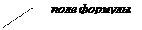 |

Рисунок 2 - Строка формул
В правой части строки формул располагается поле адреса. В нем отображается адрес активной ячейки. Слева располагается поле формулы. В поле формулы записано содержимое активной ячейки. Содержимое этих полей можно корректировать, для чего нужно установить точку вставки (щелкнуть мышью) в одном из этих полей. Введя в поле адреса адрес нужной ячейки, можно переходить в нее, не прибегая к использованию мыши и линеек прокрутки, а вводить данные можно непосредственно в поле формулы.
Между полем адреса и полем формулы расположены кнопки. Их состав может изменяться в зависимости от выполняемого действия. Так на рисунке 2 видна только кнопка ¦ x. На рисунке 3, показаны другие кнопки (r- отмена и a- ввод), которые могут появляться в строке формул.

Рисунок 3 – Кнопки строки формул.
|
|
|
|
|
Дата добавления: 2014-11-07; Просмотров: 862; Нарушение авторских прав?; Мы поможем в написании вашей работы!